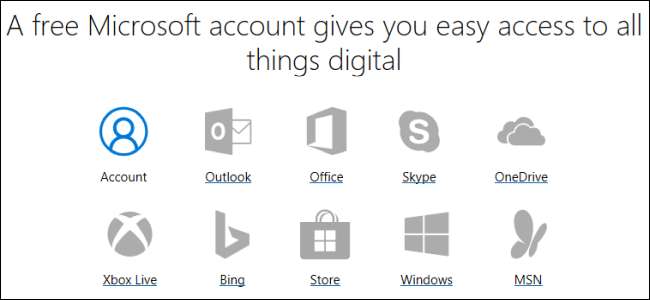
Akun Microsoft diperlukan untuk sebagian besar hal yang Anda lakukan di ekosistem Microsoft — masuk ke berbagai layanan dan aplikasi mereka, dan bahkan ke Windows itu sendiri. Berikut cara membuatnya.
Anda Mungkin Sudah Memiliki Akun Microsoft
Jika Anda pernah menggunakan Outlook.com , Microsoft OneDrive, Office 365, Skype, atau Xbox Live, kemungkinan besar Anda sudah memiliki akun Microsoft. Anda mungkin tidak menyadarinya karena akun Microsoft dapat dikaitkan dengan alamat email apa pun. Hanya dari Microsoft sendiri, Anda mungkin memiliki alamat di outlook.com, hotmail.com, live.com, atau bahkan skype.com. Selain itu, Anda dapat menggunakan alamat email non-Microsoft lengkap (seperti Gmail, atau apa pun) untuk akun Microsoft Anda, jadi mungkin saja Anda sudah membuatnya terikat dengan alamat email biasa Anda.
Dan jika Anda telah menyiapkan PC baru (atau memasang ulang Windows) sejak Windows 8 hari dan tidak mengambil langkah ekstra hanya dengan menyiapkan akun lokal , maka alamat apa pun yang Anda gunakan untuk masuk ke PC Anda adalah akun Microsoft Anda.
TERKAIT: Semua Fitur yang Memerlukan Akun Microsoft di Windows 10
Cara Membuat Akun Microsoft
Jika Anda belum memiliki akun Microsoft (atau Anda hanya ingin membuat yang baru karena alamat live.com aneh yang Anda buat sebelumnya), itu sangat mudah. Faktanya, jika Anda menginstal Windows (atau menyiapkan PC baru), atau jika Anda menyiapkan aplikasi atau layanan Microsoft, biasanya ini akan memandu Anda dalam menyiapkan akun Microsoft.
Jika tidak, jika Anda ingin membuat akun baru, buka Halaman Akun Microsoft Windows . Setelah Anda berada di halaman tersebut, klik tombol Masuk di kanan atas.
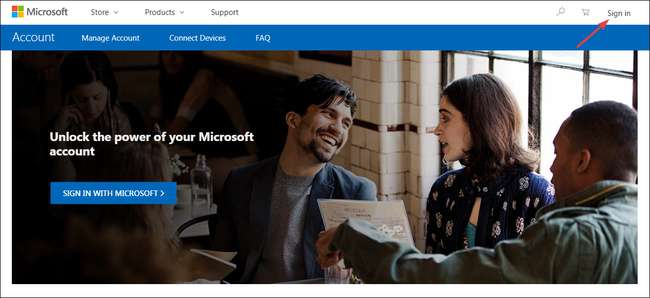
Anda akan mencapai halaman masuk akun. Jika Anda curiga bahwa Anda mungkin sudah memiliki Akun Microsoft, coba masukkan alamat email Anda dan tekan tombol "Next".
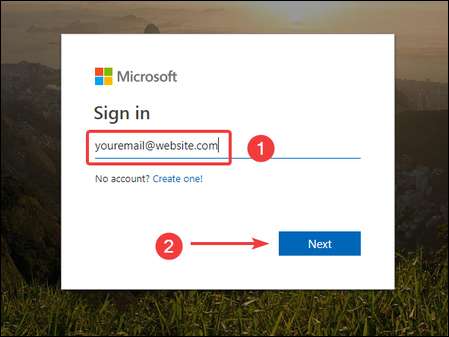
Jika Anda melihat kesalahan, Anda mungkin tidak memiliki akun (setidaknya, tidak dengan alamat itu). Klik tautan "Buat Satu" untuk mulai membuat yang baru.
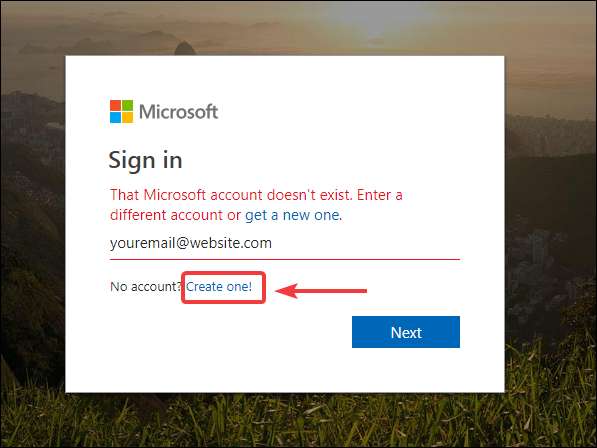
Catatan : Microsoft juga akan menyarankan penggunaan email yang sama (yang Anda uji) untuk membuat akun. Jika Anda lebih suka menggunakan email lain, tekan Kembali di browser Anda, dan klik lagi tautan "Buat Satu".
Di halaman Buat Akun, Anda memiliki beberapa opsi. Pertama, Anda dapat membuat akun baru menggunakan alamat email yang sudah ada, baik yang dikeluarkan oleh Microsoft atau tidak. Ketik saja alamatnya, lalu tekan tombol "Next". Jika Anda tidak memiliki alamat email yang ingin Anda gunakan, atau jika Anda ingin menyiapkan yang baru hanya untuk akun Microsoft Anda, klik tautan "Dapatkan alamat email baru" sebagai gantinya. Ini akan memandu Anda dalam membuatnya.
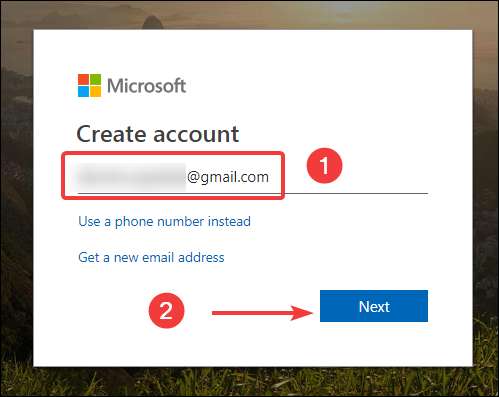
Di layar berikutnya, buat kata sandi untuk melindungi akun Anda, lalu tekan tombol "Berikutnya".
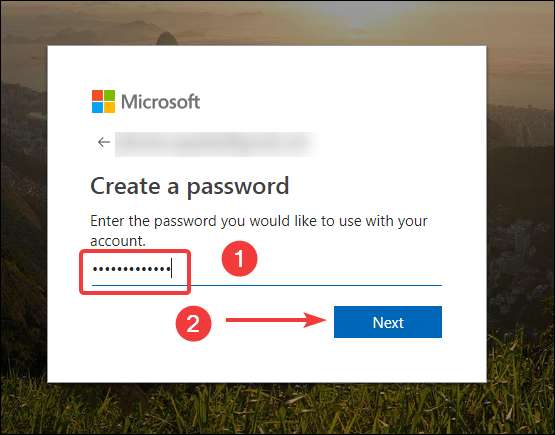
Microsoft akan mengirimkan kode keamanan kepada Anda melalui email untuk memverifikasi bahwa Anda adalah pemilik akun email tersebut. Buka email Anda dan klik link "Verifikasi alamat email Anda" atau salin kode keamanan dari email.
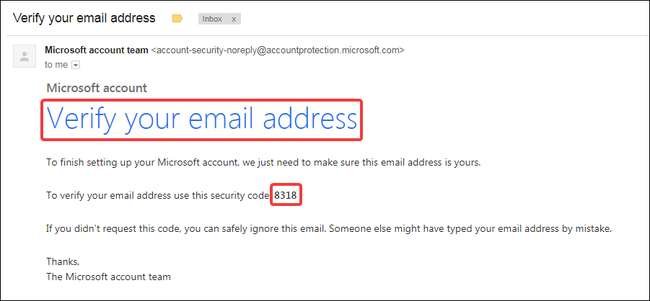
Jika Anda mengklik link di pesan, Anda sudah selesai. Jika Anda ingin menempelkan kode keamanan, lakukan di halaman Verifikasi Email, lalu klik tombol "Berikutnya".
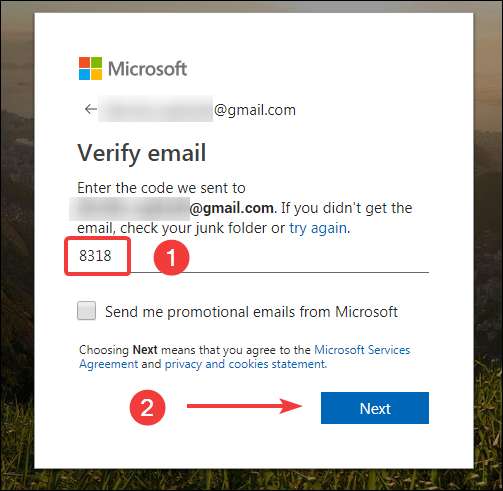
Pecahkan Captcha di layar berikutnya, lalu klik "Berikutnya" lagi.
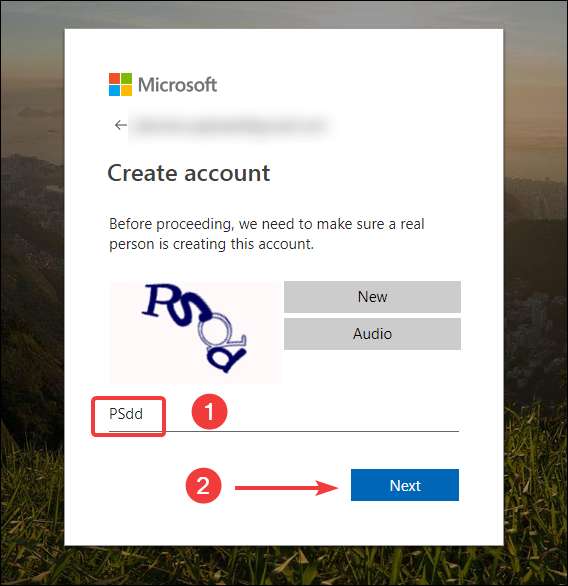
Selamat! Anda baru saja membuat Akun Microsoft Anda.
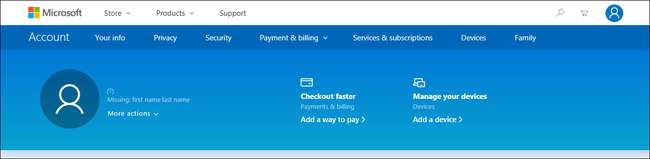
Anda sekarang dapat menggunakan akun ini untuk menggunakan semua layanan Microsoft seperti Windows Store, Outlook.com , OneDrive, Skype, dan Xbox Live. Beri tahu kami jika Anda ragu atau menghadapi masalah apa pun saat membuat akun untuk Anda sendiri.







